
Peter Holmes
0
2746
513
Si vous êtes un fanatique de la vie privée, il existe de nombreux navigateurs que vous pouvez utiliser pour améliorer votre anonymat en ligne..
Toutefois, si vous êtes également propriétaire d'un iPhone, vous n'aurez peut-être pas besoin de changer de navigateur. Safari regorge de paramètres qui contribueront à renforcer votre confidentialité..
Regardons de plus près.
1. Changer votre moteur de recherche
Il ne sert à rien d'améliorer la sécurité de votre navigateur si vous vous dirigez simplement vers la recherche Google dès que vous l'ouvrez..
N'oubliez pas qu'Apple a fait ses preuves en matière de protection de la vie privée des utilisateurs. Les fournisseurs de moteurs de recherche ne sont pas aussi honorables. Google et Bing sont tous deux reconnus pour le suivi de votre historique de recherche. Que sait vraiment Google à votre sujet? Que sait vraiment Google à votre sujet? Google n'est pas un champion de la confidentialité des utilisateurs, mais vous pourriez être surpris à quel point ils en savent. .
Par conséquent, vous devez définir le moteur de recherche de Safari sur celui qui protège votre confidentialité. Il y en a quelques-uns au choix, mais le plus connu - et sans doute le plus raffiné - est DuckDuckGo.
Pour changer votre moteur de recherche, allez à Paramètres> Safari> Moteur de recherche et sélectionnez DuckDuckGo de la liste.
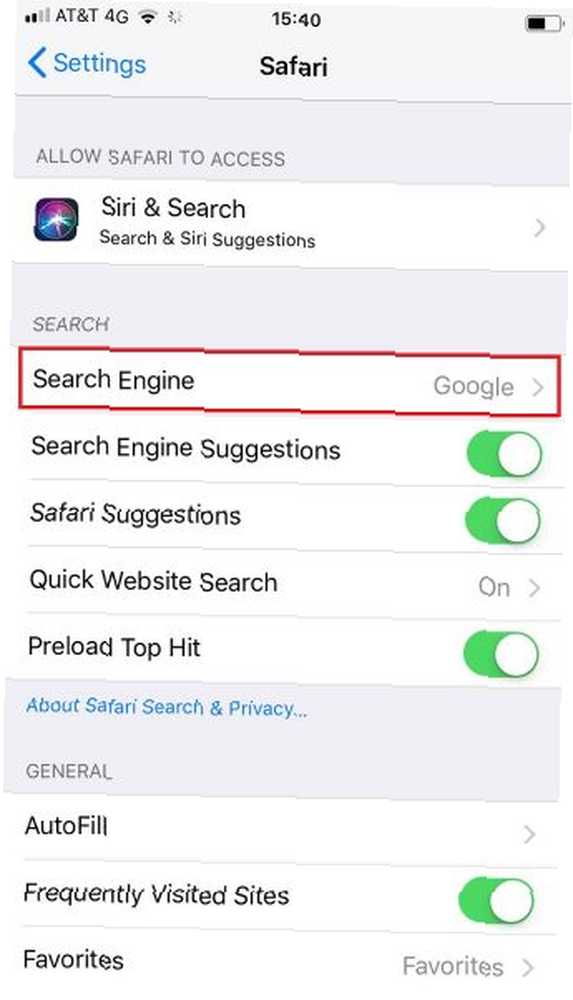
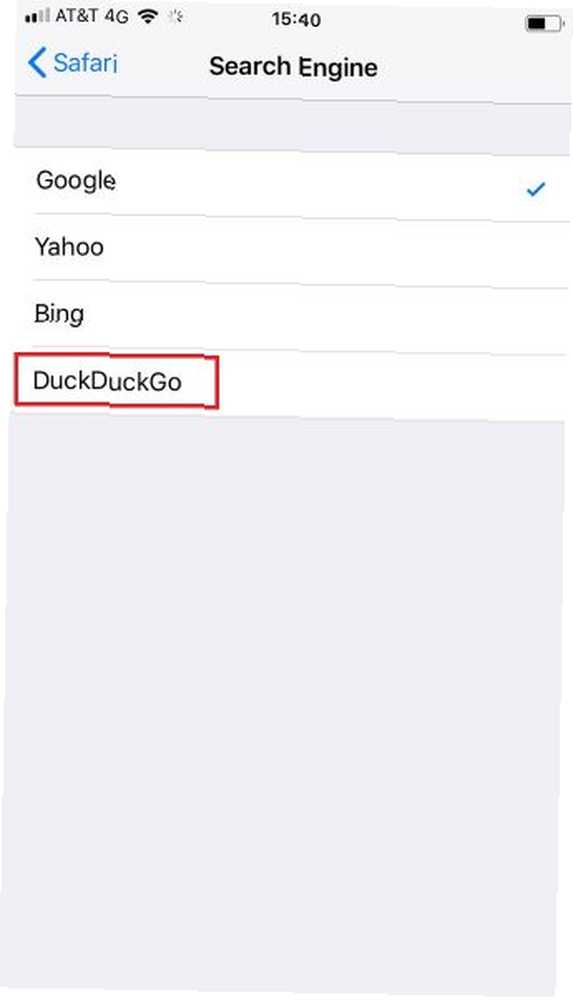
2. Désactiver le remplissage automatique
La saisie automatique semble être une bonne idée.
Il peut extraire des données de votre fiche de contact pour remplir automatiquement les champs adresse, nom et date de naissance sans aucune intervention de votre part. il peut mémoriser les noms d'utilisateur et les mots de passe de divers services Web et compléter automatiquement les détails de votre carte de crédit.
En bout de ligne, c'est un gain de temps énorme.
Malheureusement, c'est aussi un risque de sécurité énorme. Que se passe-t-il si votre iPhone tombe entre de mauvaises mains? Le criminel en question pourrait bien dépenser de l'argent avant même de réaliser que vous avez perdu votre téléphone. Et c'est avant que vous ne vous inquiétiez du risque de vol d'identité et d'autres crimes associés.
Il est plus sûr de désactiver cette fonctionnalité. Le remplissage automatique du navigateur est un risque pour la vie privée. Voici comment le désactiver. La saisie automatique du navigateur est un risque pour la vie privée. Voici comment le désactiver. La saisie automatique est une fonctionnalité pratique du navigateur, mais un exploit a récemment été découvert qui pourrait en résulter en vous donnant plus d'informations que vous pensiez. Voici comment le désactiver et rester en sécurité. et passez quelques secondes de plus à saisir vos informations personnelles et / ou sensibles lorsque vous en avez besoin (pour les mots de passe, vous pouvez utiliser LastPass ou l'une de ses nombreuses alternatives. 5 Meilleures alternatives LastPass pour gérer vos mots de passe 5 Meilleures alternatives LastPass pour gérer vos mots de passe Plusieurs LastPass est considéré comme le roi des gestionnaires de mots de passe: il regorge de fonctionnalités et compte plus d’utilisateurs que ses concurrents, mais il est loin d’être la seule option!.
Pour désactiver le remplissage automatique, accédez à Paramètres> Safari> Remplissage automatique. Il y a cinq boutons On / Off que vous pouvez modifier à votre guise..
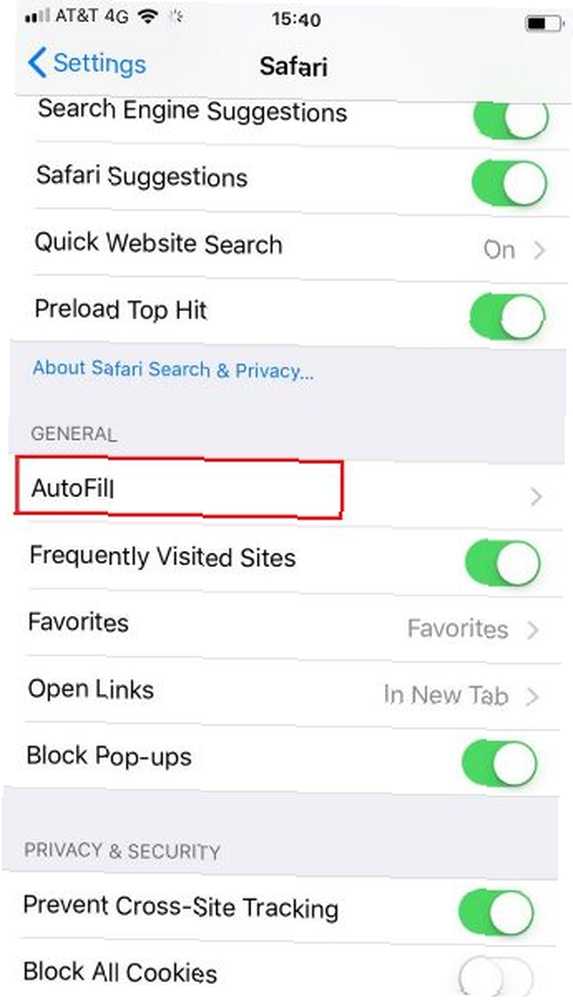
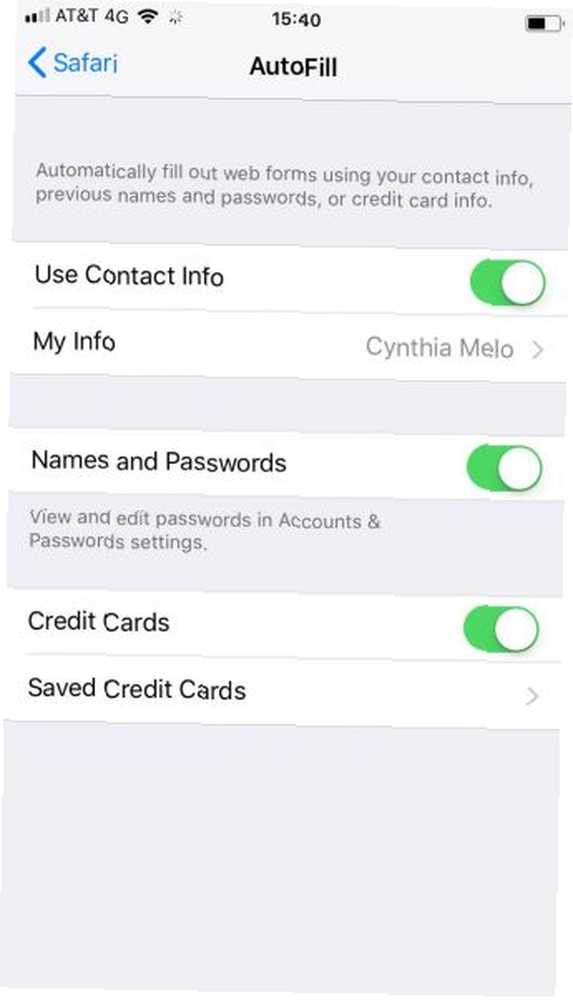
3. Désactiver la liste des sites fréquemment visités
Ceci est une autre caractéristique qui sonne bien sur le papier. Chaque fois que vous ouvrez un nouvel onglet sur Safari, une liste des sites que vous visitez le plus souvent vous est présentée..
À l'instar de la saisie automatique, vous gagnez du temps si vous naviguez sur les mêmes sites d'actualités tous les matins ou si vous devez vous connecter au même portail en ligne plusieurs fois par jour pour votre travail..
Cependant, du point de vue de la vie privée, ce n'est pas génial. Tout le monde peut regarder par-dessus votre épaule et voir quels sites vous fréquentez, et toute personne à qui vous prêtez votre téléphone aura également accès à ces informations..
Pour désactiver la liste des sites, allez à Paramètres> Safari> Général et retournez la bascule à côté de Sites fréquemment visités.
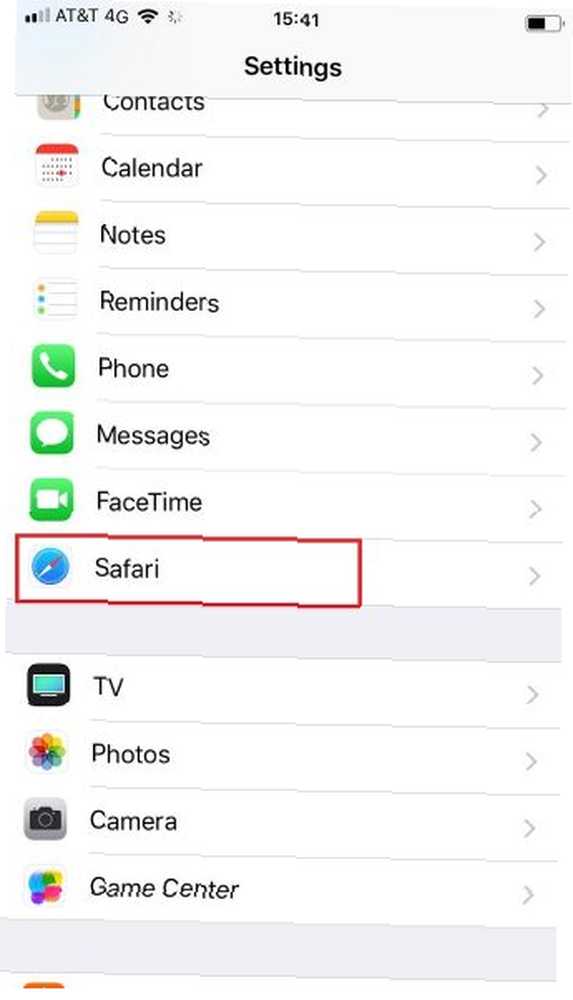
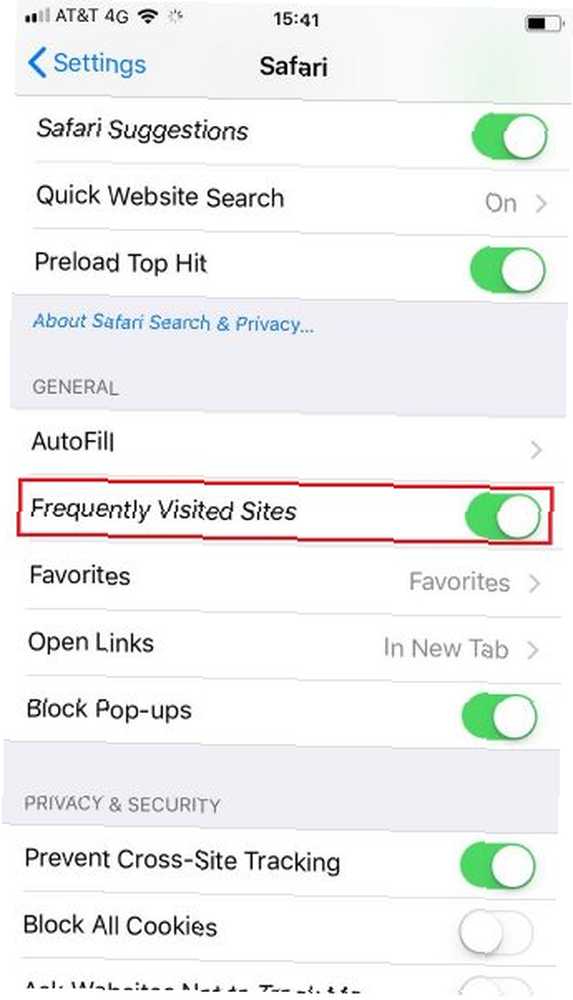
4. Empêcher le suivi intersite
Regardez, les cookies font partie intégrante du Web. Ils ont des avantages. Mais le suivi intersite est effrayant.
Si vous ne savez pas de quoi nous parlons, un cookie laissé par un site sur votre ordinateur peut permettre aux annonceurs de suivre vos activités sur d'autres sites Web. Au fil du temps, ils peuvent créer un profil de vos goûts et intérêts.
C’est ainsi que les annonceurs en ligne tentent de vous faire passer des vacances tout compris à Cancun simplement parce que vous avez lu un article sur la Riviera Maya il ya trois semaines.
Pour renforcer votre confidentialité, vous pouvez désactiver le suivi intersite. Désactivation du suivi des publicités dans Safari sous iOS 11 Désactivation du suivi des annonces dans Safari sous iOS 11 Désormais, les utilisateurs d'iOS 11 peuvent également désactiver le suivi des publicités sur leurs téléphones et leurs tablettes. en allant à Paramètres> Safari> Confidentialité et sécurité> Empêcher le suivi intersite.
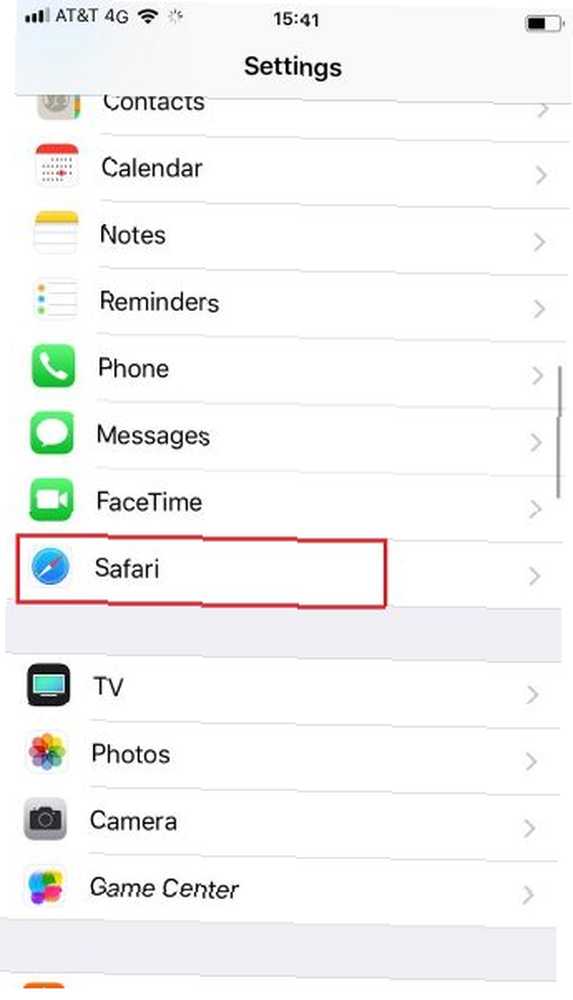
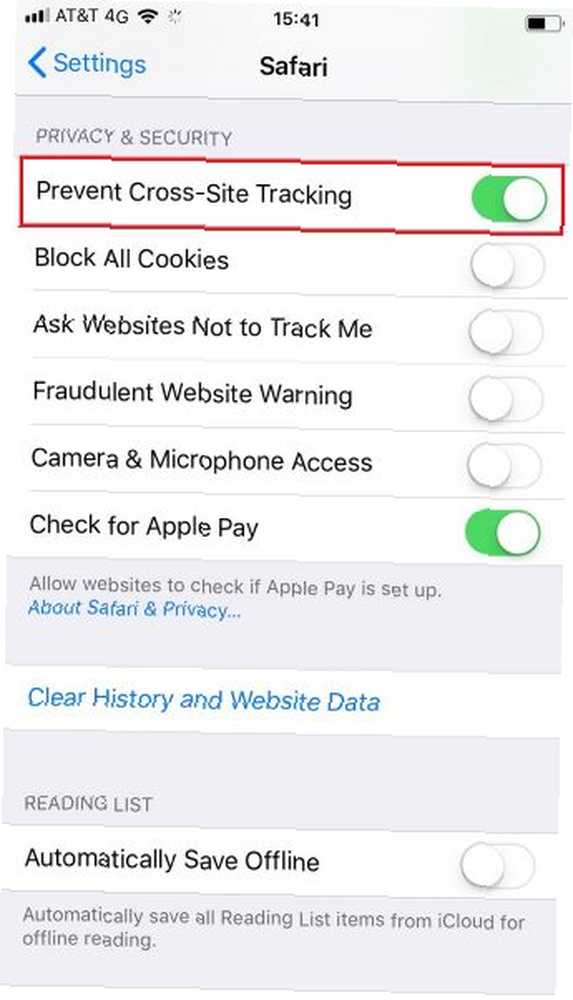
5. Activer le site Web frauduleux Avertissement
La plupart des sites majeurs que vous visitez tous les jours sont presque certainement sûrs. Cependant, le Web regorge de sites dangereux prêts à essayer d’injecter des logiciels malveillants sur votre appareil, de voler vos données dans un arnaque par hameçonnage. Ne soyez pas victime de ces attaques de phishing courantes Ne soyez pas victime de ces attaques de phishing courantes , et généralement compromettre votre sécurité à chaque tournant.
La fonctionnalité d'avertissement de site Web frauduleux de Safari vous alertera chaque fois que vous visiterez un site qu'il juge insécurisé. Il extrait les données de Google Safe Browsing et de Tencent Safe Browsing pour formuler ses recommandations..
Vous devez laisser ce paramètre activé à tout moment. il n'y a aucune raison valable de l'éteindre. Vous pouvez vous assurer qu'il est activé sur votre appareil en allant à Paramètres> Safari> Confidentialité et sécurité et en basculant la bascule à côté de Avertissement de site Web frauduleux dans le Sur position.
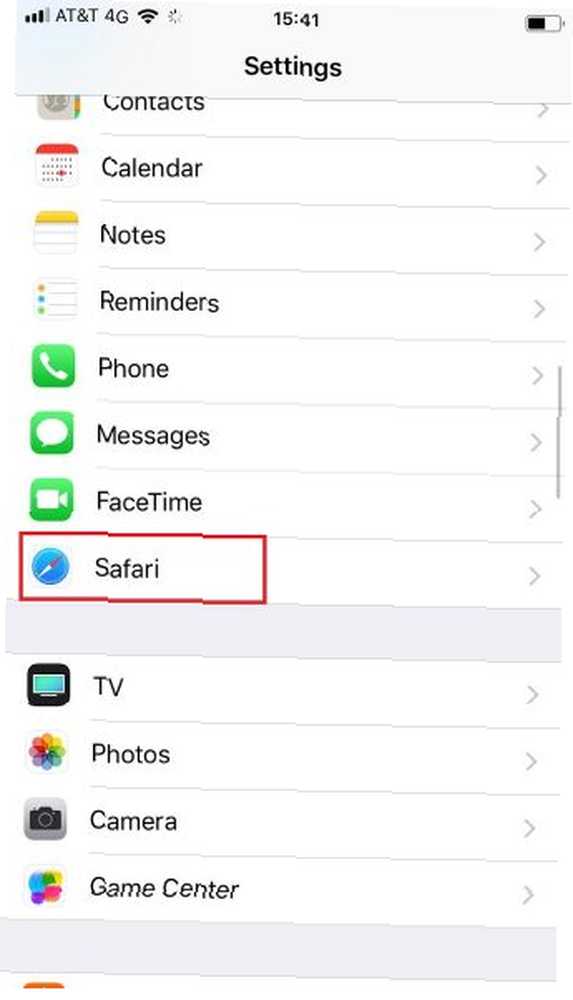
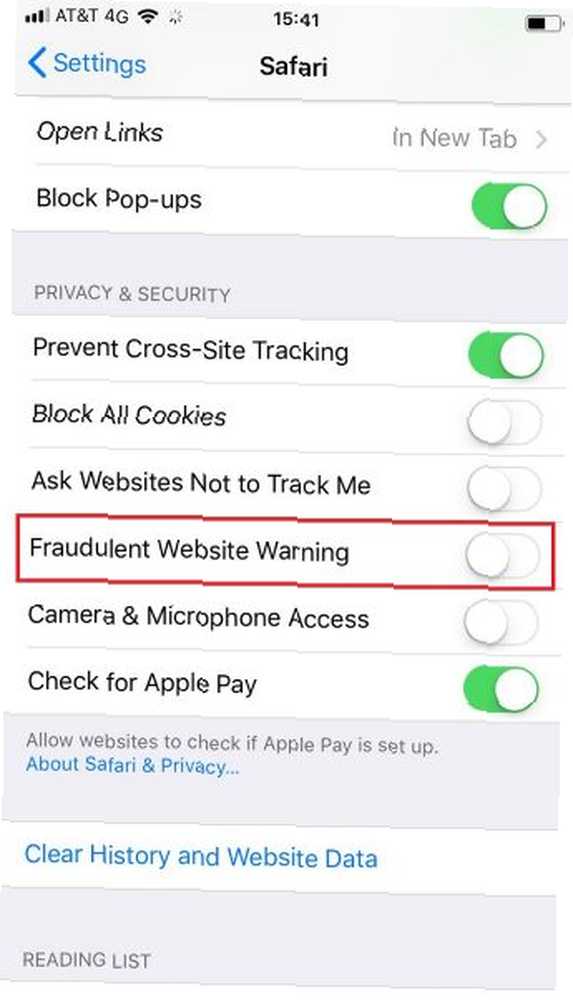
6. Empêcher les sites de rechercher Apple Pay
Apple Pay est l'un des plus sûrs d'Apple Pay plus sûr que vous ne le pensez: 5 faits pour le prouver Apple Pay est plus sûr que vous ne le pensez: 5 faits pour le prouver Les services de paiement mobiles comme Apple Pay deviennent de plus en plus populaires. Mais quelles fonctionnalités de sécurité offre-t-il? Quelles sont les garanties en place? Est-ce sûr? et les services de paiement mobile très utilisés que vous pouvez trouver. Ce n'est pas le problème ici.
Si vous laissez cette option activée, les sites que vous visitez via Safari pourront vérifier si vous avez activé Apply Pay sur votre iPhone. Ils utiliseront ensuite ces informations pour mettre en évidence des options de paiement supplémentaires pour les visiteurs concernés..
Mais désactiver cette option ne vous empêche pas d'utiliser Apple Pay. Il empêche simplement les sites que vous visitez de vérifier automatiquement sa disponibilité..
Par conséquent, dans l’intérêt de la confidentialité, il est préférable de désactiver la fonctionnalité. Pour ce faire, allez à Paramètres> Safari> Confidentialité et sécurité> Rechercher Apple Pay.
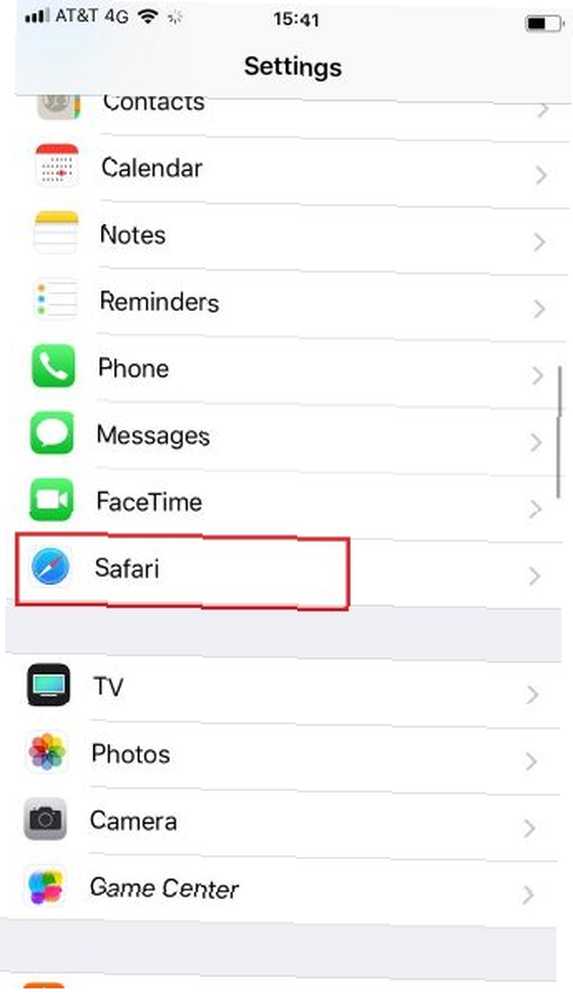
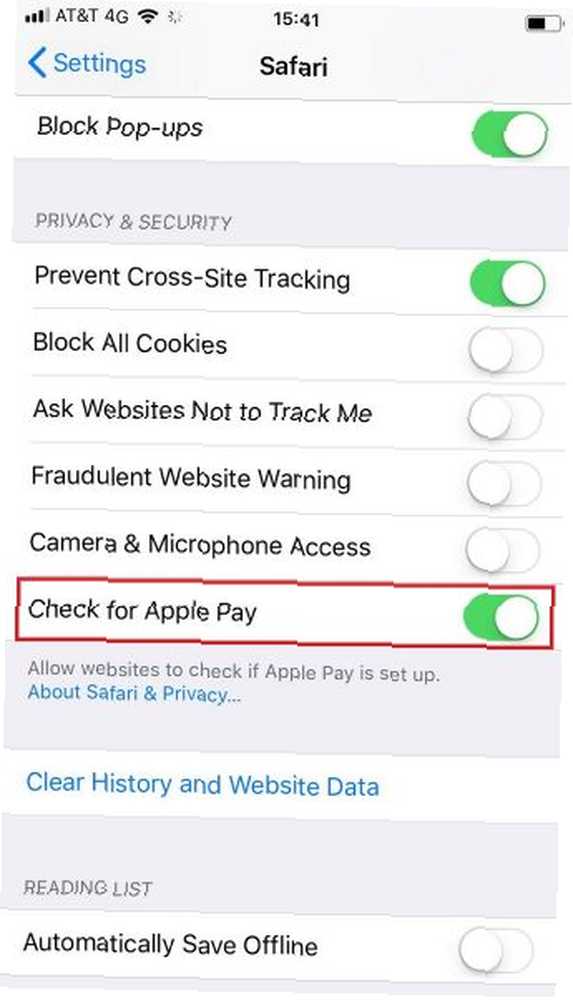
7. Désactiver Siri et rechercher
La fonctionnalité Siri and Search intègre une intégration Safari qui permet à Siri d’apprendre à utiliser votre navigateur. L’assistant utilisera ensuite les informations qu’il a glanées pour faire des prédictions et des suggestions lorsque vous naviguez sur le Web..
Vous pouvez facilement l'éteindre. Il suffit de naviguer vers Paramètres> Safari> Siri et Recherche et éteignez la bascule à côté de Search & Siri Suggestions.
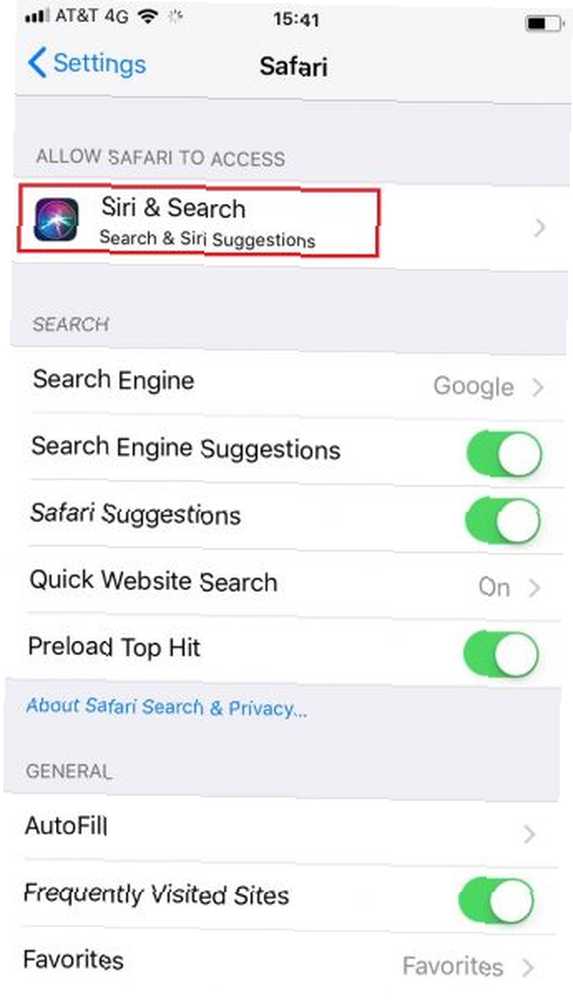
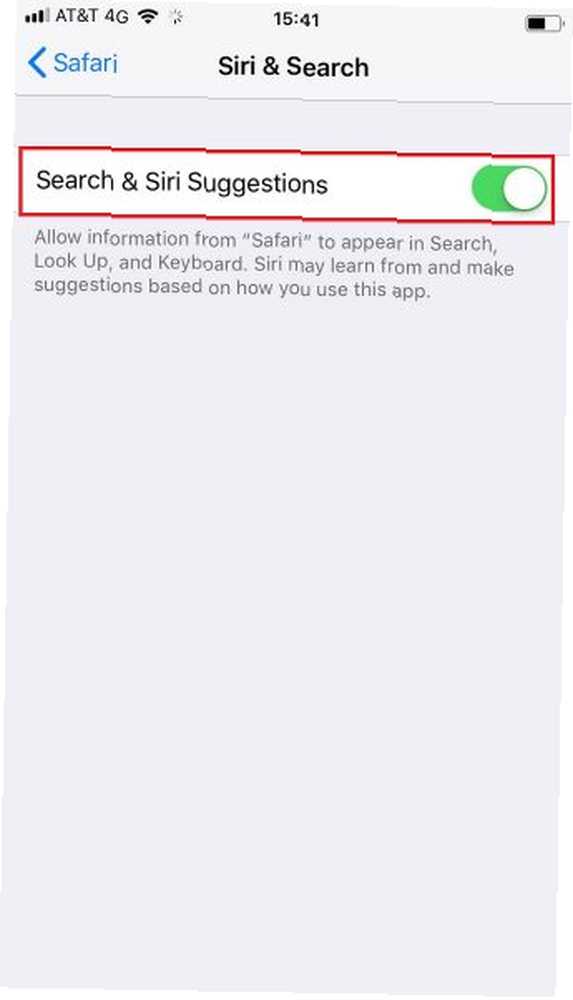
Mais attendez, comment voyez-vous toujours les suggestions de Siri lorsque vous tapez dans Safari, même après avoir désactivé cette fonctionnalité? C'est à cause de Suggestions Safari. Siri utilisera les données de votre activité iPhone et vous recommandera des sites en fonction de vos intérêts..
Vous pouvez empêcher cela en allant dans Paramètres> Safari> Recherche> Suggestions Safari.
Remarque: Votre iPhone continuera à surveiller votre activité. Malheureusement, il n'y a aucun moyen de l'éteindre. Désactiver Safari Suggestions empêche Siri d’utiliser ces informations pour formuler des recommandations..
Autres paramètres Safari utiles à modifier
Nous n'avons abordé que les paramètres Safari relatifs à la sécurité et à la confidentialité, mais vous devez connaître plusieurs autres paramètres (et astuces) Safari. Ils peuvent accélérer le navigateur Safari et mener à un flux de travail plus productif.
Il est également intéressant de lire notre article sur les paramètres de sécurité pour iPhone plus généraux. Secrets de sécurité pour iPhone: 8 applications et paramètres à connaître. Secrets de sécurité pour iPhone: 8 applications et paramètres à connaître. La sécurité pour iPhone est un problème. Voici les principaux paramètres de sécurité pour iPhone que vous devez connaître pour protéger votre appareil. . Cela vous aidera à rester en sécurité lorsque vous utilisez votre appareil.











